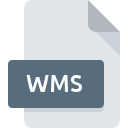
Bestandsextensie WMS
Windows Media Skin
-
DeveloperMicrosoft
-
Category
-
Populariteit2.8 (6 votes)
Wat is WMS bestand?
WMS is een bestandsextensie die gewoonlijk wordt geassocieerd met Windows Media Skin -bestanden. Windows Media Skin specificatie is gemaakt door Microsoft. Bestanden met de extensie WMS kunnen worden gebruikt door programma's die worden gedistribueerd voor het platform . WMS-bestand behoort net als 1305 andere bestandsnaamextensies in onze database tot de categorie Instellingsbestanden. De populairste software die WMS-bestanden ondersteunt, is Windows Media Player. Software met de naam Windows Media Player is gemaakt door Microsoft Corporation. Raadpleeg de officiële website van de ontwikkelaar voor meer informatie over de software en WMS-bestanden.
Programma's die WMS bestandsextensie ondersteunen
WMS-bestanden kunnen worden aangetroffen op alle systeemplatforms, inclusief mobiel, maar er is geen garantie dat elk dergelijke bestanden naar behoren zal ondersteunen.
Hoe open je een WMS-bestand?
Het niet kunnen openen van bestanden met de extensie WMS kan verschillende oorzaken hebben. Gelukkig kunnen de meest voorkomende problemen met WMS-bestanden worden opgelost zonder diepgaande IT-kennis, en vooral in enkele minuten. We hebben een lijst opgesteld waarmee u uw problemen met WMS-bestanden kunt oplossen.
Stap 1. Verkrijg de Windows Media Player
 De meest voorkomende reden voor dergelijke problemen is het ontbreken van goede toepassingen die WMS-bestanden ondersteunen die op het systeem zijn geïnstalleerd. De oplossing voor dit probleem is heel eenvoudig. Download Windows Media Player en installeer het op uw apparaat. Hierboven vindt u een complete lijst met programma's die WMS-bestanden ondersteunen, ingedeeld naar systeemplatforms waarvoor ze beschikbaar zijn. De veiligste methode om Windows Media Player geïnstalleerd te downloaden is door naar de website van de ontwikkelaar (Microsoft Corporation) te gaan en de software te downloaden met behulp van de aangeboden links.
De meest voorkomende reden voor dergelijke problemen is het ontbreken van goede toepassingen die WMS-bestanden ondersteunen die op het systeem zijn geïnstalleerd. De oplossing voor dit probleem is heel eenvoudig. Download Windows Media Player en installeer het op uw apparaat. Hierboven vindt u een complete lijst met programma's die WMS-bestanden ondersteunen, ingedeeld naar systeemplatforms waarvoor ze beschikbaar zijn. De veiligste methode om Windows Media Player geïnstalleerd te downloaden is door naar de website van de ontwikkelaar (Microsoft Corporation) te gaan en de software te downloaden met behulp van de aangeboden links.
Stap 2. Controleer de versie van Windows Media Player en werk deze indien nodig bij
 U heeft nog steeds geen toegang tot WMS-bestanden, hoewel Windows Media Player op uw systeem is geïnstalleerd? Zorg ervoor dat de software up-to-date is. Softwareontwikkelaars implementeren mogelijk ondersteuning voor modernere bestandsindelingen in bijgewerkte versies van hun producten. De reden dat Windows Media Player bestanden met WMS niet aankan, kan zijn dat de software verouderd is. De nieuwste versie van Windows Media Player moet alle bestandsindelingen ondersteunen die compatibel zijn met oudere versies van de software.
U heeft nog steeds geen toegang tot WMS-bestanden, hoewel Windows Media Player op uw systeem is geïnstalleerd? Zorg ervoor dat de software up-to-date is. Softwareontwikkelaars implementeren mogelijk ondersteuning voor modernere bestandsindelingen in bijgewerkte versies van hun producten. De reden dat Windows Media Player bestanden met WMS niet aankan, kan zijn dat de software verouderd is. De nieuwste versie van Windows Media Player moet alle bestandsindelingen ondersteunen die compatibel zijn met oudere versies van de software.
Stap 3. Wijs Windows Media Player aan WMS bestanden toe
Als het probleem in de vorige stap niet is opgelost, moet u WMS-bestanden koppelen aan de nieuwste versie van Windows Media Player die u op uw apparaat hebt geïnstalleerd. Het proces van het koppelen van bestandsindelingen aan de standaardtoepassing kan verschillen in details, afhankelijk van het platform, maar de basisprocedure lijkt erg op elkaar.

De eerste keuze-applicatie selecteren in Windows
- Klik met de rechtermuisknop op het WMS-bestand en kies optie
- Selecteer vervolgens de optie en open vervolgens met de lijst met beschikbare applicaties
- Selecteer ten slotte , wijs de map aan waarin Windows Media Player is geïnstalleerd, vink het vakje Altijd deze app gebruiken voor het openen van WMS-bestanden openen aan en bevestig uw selectie door op klikken

De eerste keuze-applicatie selecteren in Mac OS
- Selecteer het vervolgkeuzemenu dat toegankelijk is door op het bestand met de extensie WMS te klikken
- Zoek de optie - klik op de titel als deze verborgen is
- Selecteer Windows Media Player en klik op
- Er moet een berichtvenster verschijnen met de melding dat deze wijziging wordt toegepast op alle bestanden met de extensie WMS. Door op overspannen> te klikken, bevestigt u uw selectie.
Stap 4. Controleer WMS op fouten
Als u de instructies uit de vorige stappen hebt gevolgd, maar het probleem is nog steeds niet opgelost, moet u het betreffende WMS-bestand verifiëren. Problemen met het openen van het bestand kunnen verschillende oorzaken hebben.

1. De WMS is mogelijk geïnfecteerd met malware - zorg ervoor dat u deze scant met een antivirusprogramma.
Als WMS inderdaad is geïnfecteerd, is het mogelijk dat de malware het openen blokkeert. Scan het bestand onmiddellijk met een antivirusprogramma of scan het hele systeem om ervoor te zorgen dat het hele systeem veilig is. Als het WMS-bestand inderdaad is geïnfecteerd, volgt u de onderstaande instructies.
2. Controleer of het bestand beschadigd of beschadigd is
Hebt u het betreffende WMS-bestand van een andere persoon ontvangen? Vraag hem / haar om het nog een keer te verzenden. Het is mogelijk dat het bestand niet correct is gekopieerd naar een gegevensopslag en onvolledig is en daarom niet kan worden geopend. Bij het downloaden van het bestand met de extensie WMS van internet kan er een fout optreden met als gevolg een onvolledig bestand. Probeer het bestand opnieuw te downloaden.
3. Zorg ervoor dat u over de juiste toegangsrechten beschikt
Het is mogelijk dat het betreffende bestand alleen toegankelijk is voor gebruikers met voldoende systeemrechten. Schakel over naar een account met vereiste rechten en probeer het bestand Windows Media Skin opnieuw te openen.
4. Controleer of uw apparaat voldoet aan de vereisten om Windows Media Player te kunnen openen
Als het systeem onvoldoende bronnen heeft om WMS-bestanden te openen, probeer dan alle actieve applicaties te sluiten en probeer het opnieuw.
5. Controleer of u de nieuwste updates voor het besturingssysteem en stuurprogramma's hebt
Regelmatig bijgewerkte systeem, stuurprogramma's en programma's houden uw computer veilig. Dit kan ook problemen met Windows Media Skin -bestanden voorkomen. Verouderde stuurprogramma's of software kunnen het onvermogen hebben om een randapparaat te gebruiken dat nodig is om WMS-bestanden te verwerken.
Wilt u helpen?
Als je nog meer informatie over de bestandsextensie WMS hebt, zullen we je dankbaar zijn als je die wilt delen met de gebruikers van onze site. Gebruik het formulier hier en stuur ons je informatie over het WMS-bestand.

 Windows
Windows 
